Lors de la création et de l'envoi d'un fichier de vidage, il est essentiel de suivre attentivement les étapes. Envoyer un fichier de vidage complet sans les conseils d'un spécialiste du support Devolutions pourrait exposer des données sensibles et personnelles. Bien que nous ne puissions pas garantir la résolution du problème, suivre cette procédure aidera notre équipe à diagnostiquer la cause racine.
Avant de procéder, veuillez consulter notre avertissement de sécurité pour l'envoi d'un fichier de vidage.
Cette méthode utilise l'outil d'invite de commande de Microsoft pour générer un fichier de vidage pour chaque processus Remote Desktop Manager, une procédure qui peut prendre de 10 à 30 secondes à compléter. Le fichier de vidage résultant devrait avoir une taille d'environ 20 Mo.
Ouvrir l'invite de commande.
Exécuter la commande suivante :
"%ProgramFiles%\Devolutions\Remote Desktop Manager\RemoteDesktopManager.exe" /dump. Ce chemin peut varier selon la manière dont Remote Desktop Manager a été installé.Contacter notre équipe de soutien client pour demander un lien sécurisé pour téléverser le fichier.
Cette procédure utilise l'Explorateur de processus, un outil de la suite Sysinternals de Microsoft, pour surveiller Remote Desktop Manager et générer un fichier de vidage.
Le fichier de vidage créé avec cette méthode devrait habituellement être entre 100 Mo et 300 Mo. Les fichiers dépassant 1 Go sont des vidages complets, pas des minidumps, et contiennent plus d'informations que nécessaire.
-
Télécharger et installer le Process Explorer depuis les utilitaires Sysinternals.
-
Lancer Remote Desktop Manager.
-
Reproduire le problème dans Remote Desktop Manager.
-
Démarrer l'application procexp64.exe ou procexp.exe depuis le dossier d'installation.
-
Dans le Process Explorer, faire un clic droit sur le processus RemoteDesktopManager.exe.
-
Sélectionner Create Dump – Create Minidump. S'assurer de créer un minidump, pas un vidage complet.
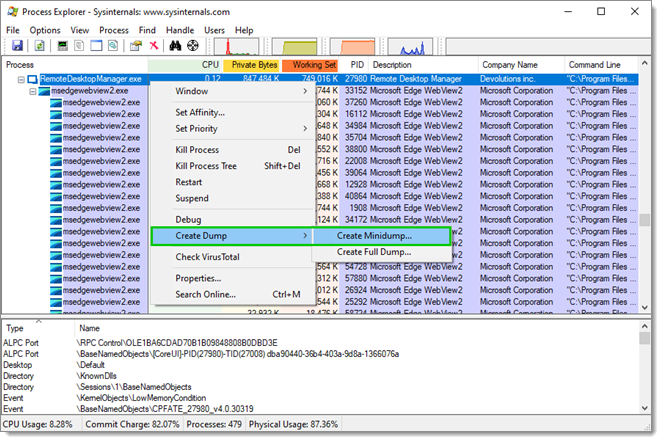
Create Dump – Create Minidump -
Sauvegarder le fichier RemoteDesktopManager.dmp localement.
-
Contacter notre équipe de soutien client pour demander un lien sécurisé pour téléverser le fichier.